
Der X-Server unter Linux stellt Ihren grafischen Desktop bereit. Wenn es abstürzt, verlieren Sie alle nicht gespeicherten Arbeiten in Grafikprogrammen. Sie können sich jedoch von dem Absturz erholen und den X-Server neu starten, ohne Ihren Computer neu zu starten.
X-Server-Abstürze können durch Fehler mit Grafiktreibern verursacht werden - beispielsweise durch proprietäre AMD- oder NVIDIA-Grafiktreiber - Hardwareprobleme oder andere Softwarefehler.
Bildnachweis: Francois Schnell on Flickr
Strg + Alt + Rücktaste
Die Tastenkombination Strg + Alt + Rücktaste hat den X-Server unter Linux traditionell neu gestartet. Nach Beschwerden - insbesondere von neuen Linux-Benutzern, die versehentlich diese Tastenkombination gedrückt und ihre gesamte Arbeit verloren haben - wurde diese Verknüpfung jedoch standardmäßig deaktiviert. Um es unter Ubuntu, Fedora oder einer anderen Distribution mit einem GNOME-basierten Desktop zu aktivieren, können Sie das Dienstprogramm Tastaturlayout verwenden.
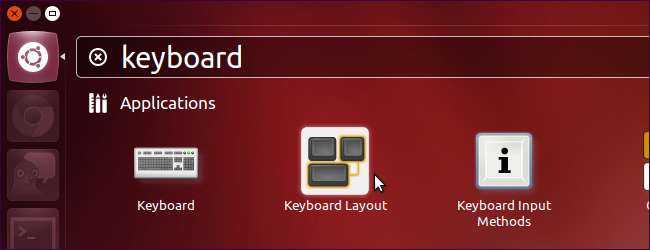
Klicken Sie auf die Schaltfläche Optionen und aktivieren Sie das Kontrollkästchen Strg + Alt + Rücktaste unter Tastenfolge, um den X-Server zu beenden.
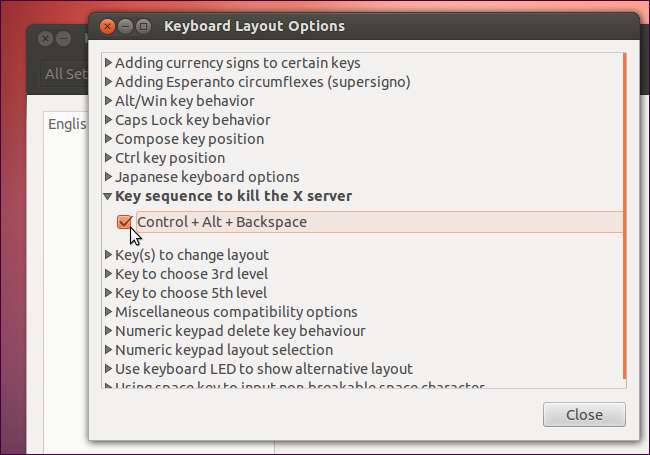
Nach der Aktivierung können Sie Strg + Alt + Rücktaste drücken, um Ihren X-Server sofort neu zu starten. Diese Verknüpfung wird jedoch vom X-Server implementiert und funktioniert möglicherweise nicht, wenn X in irgendeiner Weise hängt.
Virtuelle Konsolen wechseln
Sie können die Tastenkombination Strg + Alt + F1 (und andere) verwenden Tastenkombinationen für die F-Taste ), um von Ihrem X-Server zu einer anderen virtuellen Konsole zu wechseln. (Strg + Alt + F7 bringt Sie normalerweise zurück zu X - die genaue F-Taste hängt von Ihrer Linux-Distribution ab.)
Sobald Sie dies getan haben, können Sie sich bei der virtuellen Konsole anmelden und den entsprechenden Befehl ausführen, um Ihren X-Server neu zu starten. Der Befehl, den Sie benötigen, hängt vom verwendeten Display-Manager ab. Unter Ubuntu, das den LightDM-Display-Manager verwendet, verwenden Sie den folgenden Befehl:
sudo service lightdm neu starten
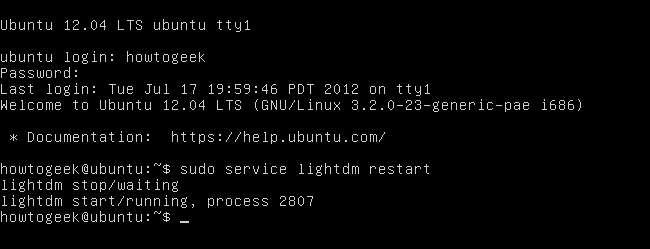
SSH in Computer
Wenn Sie den X-Server nicht lokal beenden können, können Sie ihn über das Netzwerk beenden. Vorausgesetzt, Sie haben eine SSH-Server Auf Ihrem Linux-System können Sie sich von einem anderen Computer aus anmelden und den entsprechenden Befehl ausführen, um den X-Server neu zu starten. Melden Sie sich einfach über SSH an, um auf eine Remote-Konsole zuzugreifen, und starten Sie Ihren Display-Manager mit dem entsprechenden Befehl neu. Unter Ubuntu ist dies der sudo service lightdm neu starten Befehl oben.

Verwenden Sie den Magic SysRq Key
Wir haben mit dem magischen SysRq-Schlüssel abgedeckt in der Vergangenheit - der SysRq entspricht im Allgemeinen dem Druckbildschirm. Angenommen, Sie möchten den X-Server lokal und nicht über das Netzwerk beenden, reagiert Ihr System möglicherweise nicht auf Tastendrücke, einschließlich der Tastenkombination Strg + Alt + F1. Dies kann auftreten, weil der X-Server die Kontrolle über die Tastatur übernommen hat. Verwenden Sie die folgende Tastenkombination, um die Kontrolle vom X-Server zu übernehmen:
Alt+SysRq+r
Anschließend können Sie versuchen, Strg + Alt + F1 zu drücken, um auf eine virtuelle Konsole zuzugreifen. Sie können auch die Kombination Alt + SysRq + k verwenden, mit der alle Programme auf Ihrer aktuellen virtuellen Konsole, einschließlich Ihres X-Servers, beendet werden.
Wenn Sie Ihren Computer neu starten möchten, können Sie auch den magischen SysRq-Schlüssel verwenden, um Ihr System sauber neu zu starten - siehe unsere vollständiger Beitrag zum magischen SysRq-Schlüssel für mehr Informationen.







